HEIC ist das Standarddateiformat für Fotos, die mit dem iPhone aufgenommen werden. Dieses Format hat gegenüber dem klassischen JPEG den Vorteil, dass die Bilder deutlich weniger Speicherplatz benötigen, ohne dass die Bildqualität darunter leidet.
Ein weiterer Vorteil ist, dass eine HEIC-Datei mehrere Bilder enthalten kann, wodurch Apples Live-Photo-Funktion möglich wird. Grundsätzlich sind HEICs also den klassischen JPEGs überlegen.
Allerdings ist die Softwareunterstützung für dieses Format bei weitem nicht so gut wie für Bilder im JPEG-Format.
Windows 10 kann HEICs mittlerweile anzeigen. Auch das Bildbearbeitungsprogramm GIMP unterstützt HEIC auf allen Plattformen. Die bei Windows 10 integrierten Bearbeitungsprogramme „Ausschneiden und Skizzieren“ sowie Paint 3D unterstützen das Format jedoch nicht. Das gilt auch für viele andere Geräte wie Smart-TVs oder auch Bildbetrachter auf einem NAS.
Wenn man Bilder die mit einem iPhone gemacht wurde auf einem Gerät anschauen will, das HEIC nicht unterstützt, dann hat man zwei Möglichkeiten.
Entweder man verzichtet auf das moderne Format und knipst Bilder auf dem iPhone weiterhin im JPEG-Format.
Oder man wandelt bereits erstellte Bilder nachträglich um. Dies kann man entweder bei einem Onlinedienst im Browser machen, oder mit einer lokal auf dem Rechner installierten Software.
HEIC in JPEG konvertieren mit Onlinetools
Wenn man nur selten und nur sehr wenige Bilder umwandeln möchte, dann kann man hierfür einen Onlinedienst verwenden.
Diese haben den Vorteil, dass sie direkt im Browser genutzt werden können und dass keine Software installiert werden muss.
Alle Dienste sind zumindest in der Basisversion kostenlos, was für gelegentliche Nutzung ausreicht.
Dafür haben die Onlinedienste den Nachteil, dass man seine privaten Bilder einem unbekannten Dienstleister im Internet anvertraut. Außerdem können nur wenige oder keine Einstellungen vorgenommen werden um die Bildqualität zu beeinflussen.
Bei folgenden Onlinediensten kannst du HEIC-Bilder zu .jpg Dateien umwandeln.
HEIC-Bilder auf dem PC oder Mac umwandeln
Wenn du viele Bilder umwandeln möchtest, oder wenn du häufig Bilder umwandelst, dann lohnt es sich, hierfür ein lokal auf dem Computer installiertes Programm zu verwenden.
Hierfür bietet sich das Tool iMazing HEIC Converter an, das es kostenlos für Windows und MacOS gibt.
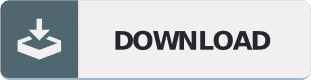
Nach der Installation können HEIC-Bilder einfach mit der Maus in das Fenster von iMazing HEIC Converter gezogen werden. Dies funktioniert auch mit mehreren Bildern, sodass bequem ganze Bilderordner konvertiert werden können.
Besonderes Augenmerk sollte man auf den Schieberegler „Quality“ legen. Hiermit lässt sich festlegen, wie stark die JPEG-Bilder komprimiert werden sollen.
Standardmäßig steht der Regler auf der Qualitätsstufe 95 (von 100). Dies sorgt für eine sehr geringe Kompression und hohe Qualität. Allerdings erzeugt iMazing HEIC Converter in dieser Standardeinstellung auch sehr große Dateien.
Mit diesem Regler kann man ein bisschen experimentieren um kleinere Dateien zu erzeugen. Auch ein Wert von 90, oder sogar 85 sollte in den meisten Fällen noch für gute Bilder sorgen, bei einer deutlich reduzierten Dateigröße.
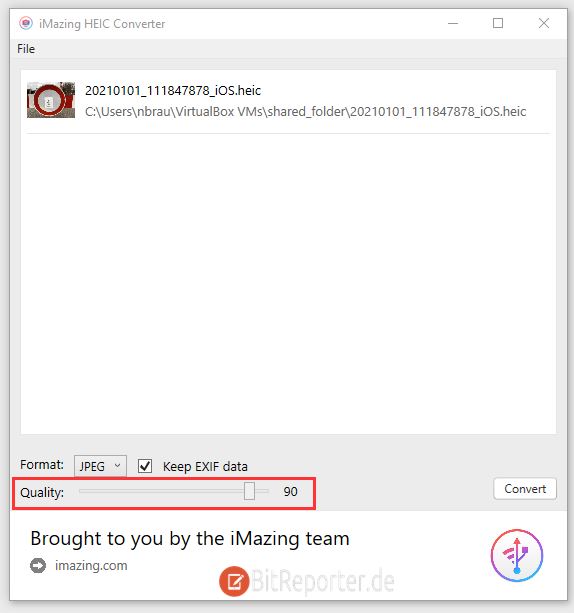
HEIC mit Ubuntu/Linux Mint zu JPEG konvertieren
Auf einem PC mit Ubuntu oder Linux Mint (wahrscheinlich auch Debian) können HEIC-Bilder mit libheif-example konvertiert werden, welches direkt aus den offiziellen Paketquellen installiert werden kann.
sudo apt install libheif-examplesDas Programm ist ein Kommandozeilentool ohne grafische benutzeroberfläche. Bilder konvertiert man mit folgendem Befehl.
heif-convert [-q 0..100] inputfile.heic outputfile.jpgDer Schalter -q ist optional. Hierüber lässt sich die Qualität, bzw. der Kompressionsgrad der JPEGs einstellen. Ein JPEG mit der Qualitätsstufe 95 wird mit folgendem Befehl erstellt.
heif-convert -q 95 inputfile.heic outputfile.jpgAnzeige
20.000 mAh, USB-C und USB-A, Hohe Ladeleistung ermöglicht Laden von Notebooks
USB-C & USB-A, 65W Ladeleistung lädt Laptops & Handys, Power Delivery & Quick Charge


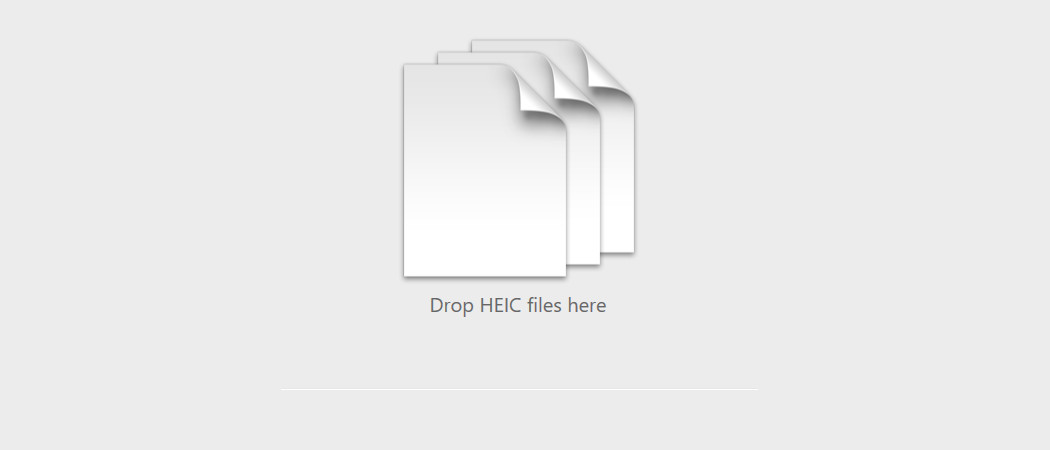
Ich suche für Linux Mint ein Programm, welches mir die Dateien umwandelt. Dafür möchte ich nicht Programmierer werden. Mit Ihrem Verhalten schrecken Sie Linux Neulinge nur ab.
Ich wurde ganz und gar nicht abgeschreckt. Werde es gleich mal ausprobieren
Ganz im Gegenteil. Dieses kleine Beispiel ist ein guter Einstieg in den Umgang mit der Linux-Konsole. Damit sollte man sich als Linux-Benutzer zumindest mal beschäftigt haben.
Für eine automatische Konvertierung aller Dateien im Ordner (Batch convert) das folgende Kommando starten:
for file in *.HEIC; do heif-convert $file ${file/%.HEIC/.JPG}; done